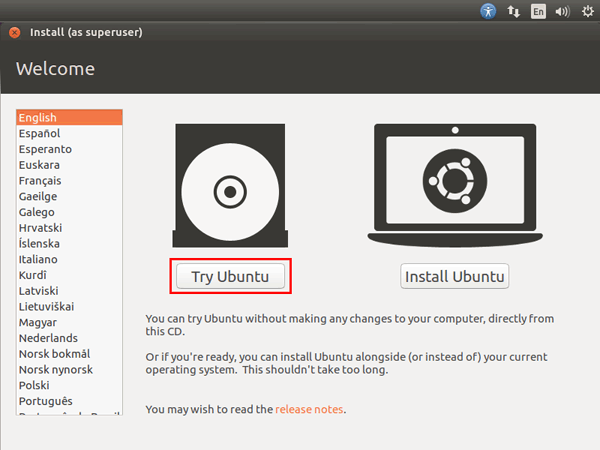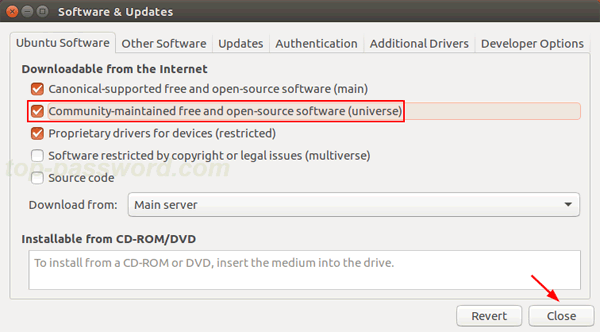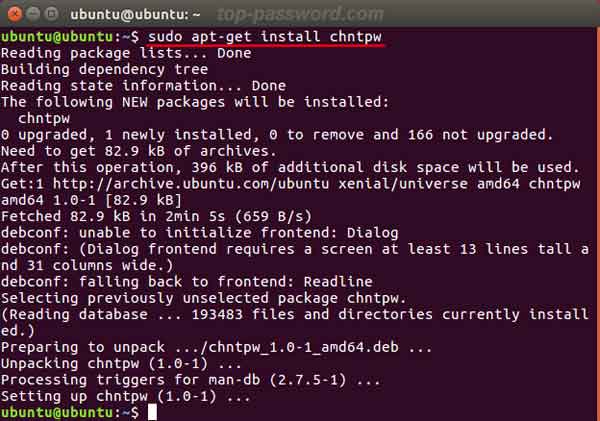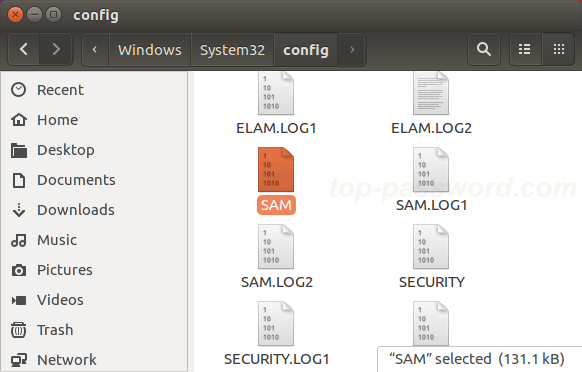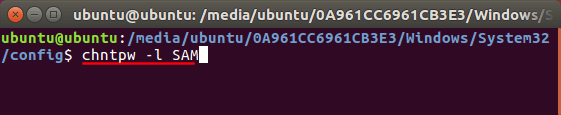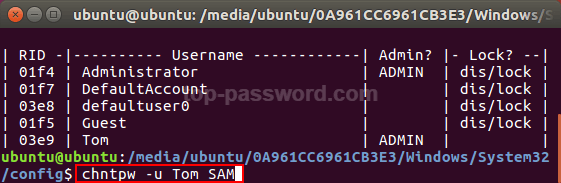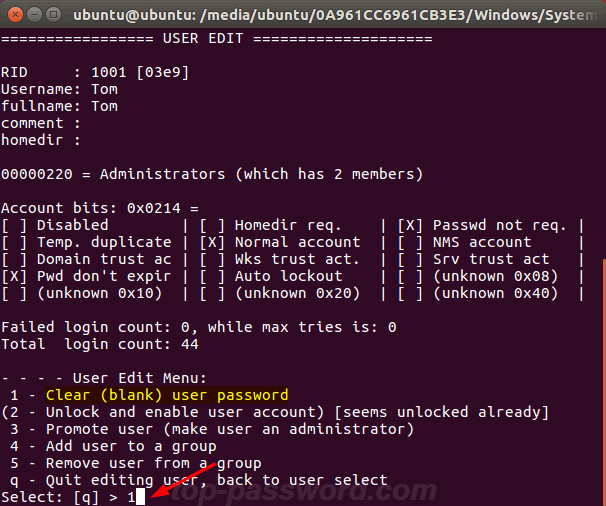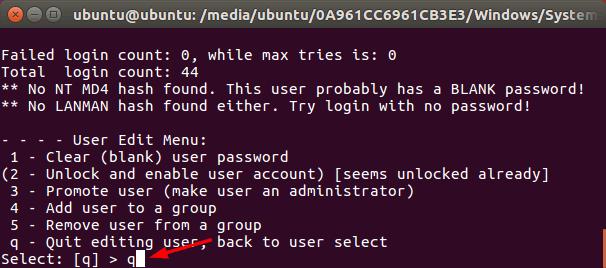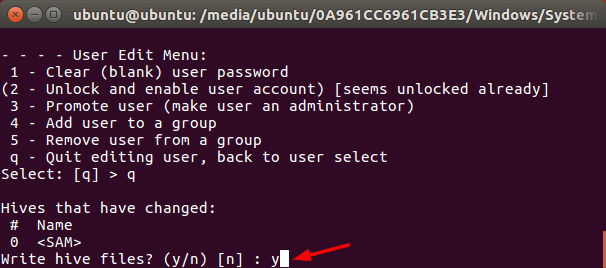- Сброс забытого пароля
- Содержание
- Есть доступ к меню выбора операционных систем GRUB
- Меню выбора операционных систем GRUB недоступно
- Сброс пароля Windows из-под Linux
- Сбросить пароль в Ubuntu / Linux Bash в Windows
- Сброс пароля Windows из Ubuntu
- How to Reset Windows 10 Password with Ubuntu Live CD/USB
- How to Reset Windows 10 Password with Ubuntu Live CD/USB
Сброс забытого пароля
Содержание
Иногда бывает так, что пароль администратора системы оказывается забытым. Тогда возникает необходимость его сбросить, что сделать очень просто.
Есть доступ к меню выбора операционных систем GRUB
Если у вас при загрузке компьютера появляется меню выбора операционных систем то, скорее всего, у вас в нём есть пункт, обозначенный recovery mode. Загрузитесь в него, у вас запустится консоль с правами root. Если у вас одна операционная система, то для отображения меню GRUB при загрузке необходимо удерживать кнопку Shift , если это не срабатывает, то попробуйте при загрузке компьютера (когда вы видите заставку Ubuntu), нажать на кнопку Reset на системном блоке компьютера, при следующей загрузке меню GRUB отобразится без каких либо манипуляций.
Сначала необходимо перевести корневую файловую систему в режим записи
Теперь для установки нового пароля достаточно набрать команду
где вместо имя_пользователя подставить имя нужного пользователя, а потом
для перезагрузки компьютера.
Если пункта recovery mode нет, то выберите строчку с вашей системой, нажмите E и допишите в конец опций ядра слово single, теперь нажмите B и у вас загрузится тот же терминал с правами суперпользователя.
Меню выбора операционных систем GRUB недоступно
Если у вас по тем или иным причинам отключён выбор операционных систем при загрузке, то пароль можно сбросить с помощью любого LiveCD с Linux. Для этого необходимо загрузиться с LiveCD, примонтировать ваш корневой раздел, а далее установить пустой пароль пользователю путём редактирования файлов etc/shadow и ect/shadow- на этом разделе, как описано здесь. Теперь можно перезагрузиться в нашу систему и войти с пустым паролем.
© 2012 Ubuntu-ru — Русскоязычное сообщество Ubuntu Linux.
© 2012 Canonical Ltd. Ubuntu и Canonical являются зарегистрированными торговыми знаками Canonical Ltd.
Сброс пароля Windows из-под Linux
Столкнулись с проблемой, когда нужно восстановить забытый или потерянный пароль к Windows? Или просто нужно получить доступ к чужому компьютеру? =) Не суть важно, главное — нужен доступ к компьютеру под управлением Windows. Существует немало программ и способов обойти или сбросить пароль Windows, но самым действенным способом я считаю сброс пароля через Linux. В данной статье я расскажу о двух способах: первый — с помощью утилиты для Ubuntu, второй — с помощью CD-образа.
Итак, способ первый:
Необходимо установить утилиту chntpw:
Далее нужно примонтировать раздел с Windows, и перейти в него из консоли. Например, раздел с Windows мы примонтировали по адресу /media/win . Таким образом, в консоли переходим в данную директорию:
Обратите внимание, регистр символов имеет значение, «WINDOWS», «Windows» и «windows» — не одно и то же.
Если нам нужно сбросить пароль системной учетной записи Администратора, запускаем:
Если же нужно сбросить пароль пользователя (администратора) vasya, то пишем:
После выполнения команды вам будет предложено несколько вариантов: сбросить пароль, установить новый, сделать пользователя администратором, разблокировать пользователя.
Способ второй:
Воспользовавшись любой программой, записывающей ISO-образы, создаем загрузочный диск с утилитой (скачать которую можно отсюда). После чего перезагружаем компьютер, грузимся с диска (в BIOS должна быть включена первоочередная загрузка с CD-ROM), и следуем подсказкам утилиты.
Сбросить пароль в Ubuntu / Linux Bash в Windows
Я установил Linux Bash на Windows 10 (доступно от Microsoft), но я забыл свой пароль.
Я искал решение, но я нахожу только предложения, которые предполагают выполнение каких-либо действий перед загрузкой системы, например, доступ к режиму восстановления, но в этом случае это не сработает, поскольку эта Ubuntu является просто приложением в системе Windows и не имеет свой собственный процесс загрузки.
Как я могу сбросить свой пароль?
- Запустите bash и запишите свое имя пользователя в Linux (оно не должно совпадать с именем пользователя в Windows), см. Как я могу узнать свое имя пользователя?
- Закройте Bash в Ubuntu, если он работает (или следующая команда не будет выполнена).
В командной строке администратора Windows ( Super + X , A ) измените пользователя по умолчанию на root:
Если вы используете Ubuntu 18.04 в WSL, команда изменилась на ubuntu1804 , поэтому
- Теперь Bash на Ubuntu в Windows регистрирует вас как root, не спрашивая пароль
Используйте passwd команду в Bash для изменения пароля пользователя (пользователя, пароль которого вы хотите сбросить):
Измените пользователя по умолчанию обратно на обычного пользователя в командной строке Windows
Если вы используете Ubuntu 18.04 в WSL, команда изменилась на ubuntu1804 , поэтому
Смотрите полное видео, чтобы восстановить ваш пароль Подсистема Windows Linux https://youtu.be/dTR232yvDCE
Примечание 1: Подсистема, используемая в видео, не Ubuntu, а Kali Linux. Отсюда и разница в команде.
Примечание 2: Если вы все еще используете исходную подсистему Ubuntu, поставляемую с Anniversary Update, используйте команду lxrun . Рекомендуется обновить до версии подсистемы, распространяемой через Microsoft Store.)
Сброс пароля Windows из Ubuntu
Часто мне приходится решать некоторые проблемы с Windows на компьютерах клиентов. Когда попасть в систему невозможно по каким либо причинам, я использую Live CD Ubuntu для устранения многих проблем. Сегодня я хочу рассказать о замечательном способе сброса пароля в Windows из Ubuntu.
Все что нам понадобится, это один единственный пакет chntpw. Установите его с помощью менеджера пакетов Synaptic или командой в терминале:
sudo apt-get install chntpw
С помощью файлового менеджера можно посмотреть путь к папке с Windows. Откройте терминал и перейдите в папку Windows/system32/config, примерно такой командой:
Хочется напомнить, что в Linux есть разница между большими и маленькими буквами в именах файлов и папок, поэтому «Windows» и «windows» — это 2 разные папки, будьте внимательны!
Теперь запускаем утилиту:
sudo chntpw SAM
После того, как chntpw прочитает данные из реестра, вам будет предложено несколько вариантов: сбросить пароль, установить новый пароль, сделать пользователя администратором, разблокировать пользователя. Я бы не рекомендовал ставить новый пароль с помощью этой утилиты — все таки лучше это делать из самой Windows. Чтобы сбросить пароль, вводим «1», подтверждаем действие символом «y» (что означает «yes» — «да»), и — вауля! Готово =).
Приведенный выше пример работает с учетной записью администратора, если вам необходимо работать с другой, тогда вам поможет команда:
sudo chntpw –u имя_пользователя SAM
Подсказка для тех, кто в танке: если создать загрузочную флэшку Ubuntu c помощью утилиты, по-умолчанию установленной в системе, при этом выделив некоторое дисковое пространство для сохранения документов и настроек, то можно в последующем устанавливать на эту флэшку пакеты, что я вам и рекомендую сделать, и использовать такую флэшку в том числе и для сброса паролей Windows.
О проблемах также пишите в комментариях – буду дополнять и исправлять.
How to Reset Windows 10 Password with Ubuntu Live CD/USB
Forgot administrator password of your Windows 10 PC? If you had not created a Windows 10 password reset disk earlier, then you’re left with an option to reinstall Windows, but that will erase all your files and settings. Well, do not worry. In this tutorial we will discuss how to reset Windows 10 password with Ubuntu Live CD or USB drive, when you forgot your computer password.
How to Reset Windows 10 Password with Ubuntu Live CD/USB
- To get started, just download Ubuntu Desktop free from Ubuntu official website (about 1.4 GB). Burn the ISO image to a CD (or USB flash drive) using the freeware ISO2Disc.
Insert the Ubuntu Live CD into the computer that you want to reset the password for, then you need to boot off the disc. Once booted to the Ubuntu Live welcome screen, choose Try Ubuntu.
Open System Settings and then click on Software and Updates. In the window that appears, check the «Community-maintained free and open-source software» option and click Close.
A dialog will appear with the repository information is out of date. You have to Click the Reload button.
Open a terminal, then run the following command to install the password resetting utility you’ll need.
Now find your Windows partition and browse to the directory Windows\System32\Config. Right-click blank space and select Open in Terminal.
In the terminal, run the following command and it will list out all the user accounts that are contained on your Windows 10 system.
If you would like to reset lost password for a specific account, type the following command and press Enter.
You’ll be presented with several options to reset the password, unlock / enable / promote user account. Type 1 and press Enter.
Type q and hit Enter at this point to quit the User Edit Menu.
Then type y to confirm and save the changes.
This method is easy to follow for Linux users to reset Windows 10 local user password. If you’re looking for a much easier yet professional live CD/USB to bypass Windows 10 Microsoft / local password, you can try PCUnlocker.